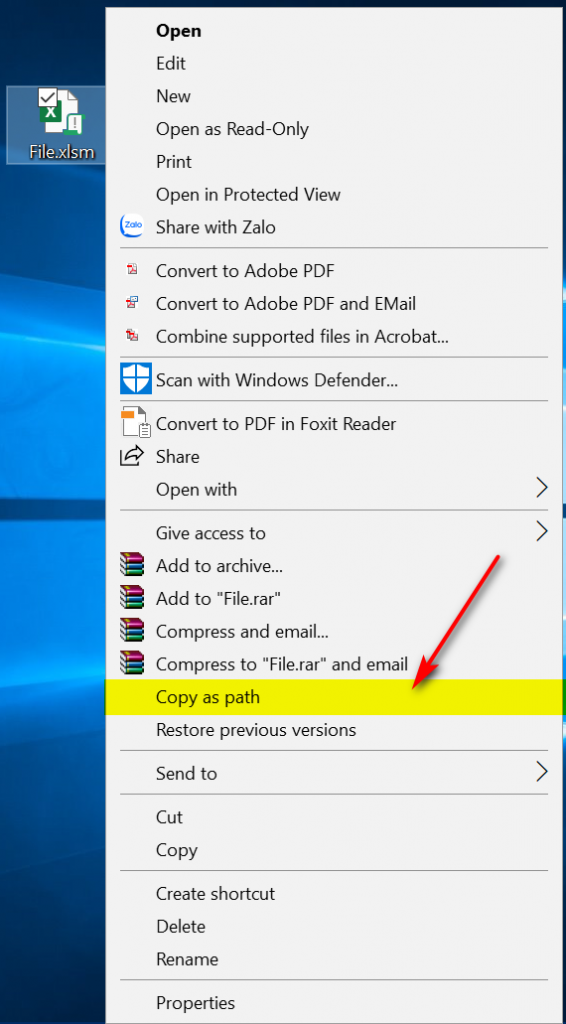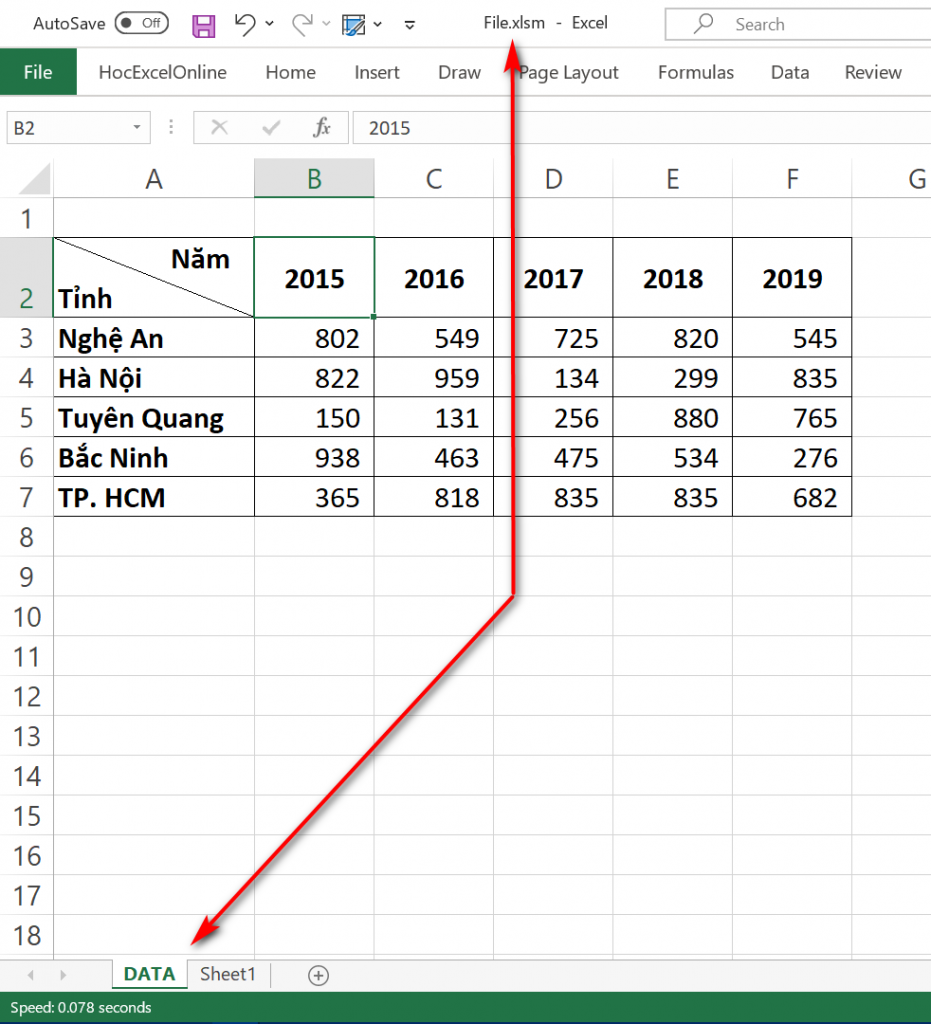Hướng dẫn cách lấy dữ liệu từ 1 File Excel đang đóng
Khi làm việc với Excel chúng ta thường sử dụng các hàm để lấy hay tham chiếu dữ liệu trong 1 Sheet, giữa các Sheets trong 1 File,….Thế còn khi bạn muốn lấy dữ liệu từ 1 file Excel khác mà file đó lại đang đóng thì bạn sẽ làm như nào?. Bài viết này của Học Excel Online sẽ hướng dẫn cách để có thể làm được điều đó. Let go!
Để lấy hay tham chiếu tới 1 giá trị hay 1 vùng giá trị nao đó trong 1 file Excel đang đóng bạn thực hiện các bước như sau:
Xem nhanh
Bước 1: Xác định đường dẫn (Path)
Trước tiên, bạn cần xác định được đường dẫn đầy đủ của File Excel mà bạn muốn lấy dữ liệu. Bạn có thể làm được điều đó bằng nhiều cách khác nhau.
Hoặc là bạn mở file đó lên rồi dùng các hàm tra cứu thông tin mà Excel hỗ trợ như hàm CELL, hàm INFO để làm điều đó.
Cách tìm đường dẫn tới file excel, thư mục chứa file đang mở
Hoặc có 1 cách đơn giản hơn và cũng nhanh hơn, không cần phải mở file như trên đó là bạn tìm tới thư mục chưa File đó giữ phím Shift và ấn chuột phải vào file đó sau đó chọn Copy as path để Copy đường dẫn đầy đủ của file đó.
Như vậy là bạn đã có được được dẫn đầy đủ tới File Excel bạn muốn lấy dữ liệu. Sau khi đã có đường dẫn đầy đủ của File Excel cần lấy dữ liệu bạn mở 1 file Excel khác lên và Paste vào 1 Cell nào đó đường dẫn vừa Copy được để bước 2 ta sẽ thực hiện lấy dữ liệu.
Bước 2: Thực hiện việc lấy, tham chiếu dữ liệu
Với đường dẫn này ta cần chỉnh sửa lại một số điểm nữa, cụ thể mình có ví dụ sau:
Sau khi thực hiện bước 1 mình có đường dẫn sau:
C:\Users\IBM\Desktop\File.xlsm
Tiếp theo, ta cần xác định Sheet cần lấy dữ liệu trong File Excel đó.
Ở đây, File Excel của mình có 2 Sheets, và mình cần lấy dữ liệu ở Sheet DATA
Bạn chỉnh lại đường dẫn trên thành như sau (chú ý vị trí cá dấu nháy đơn, ngoặc vuông nha bạn)
‘C:\Users\IBM\Desktop\[File.xlsm]DATA’
Với đường dẫn trên bạn đã xác định việc lấy dữ liệu trong Sheet DATA. Câu hỏi tiếp theo là trong Sheet này bạn cần lấy dữ liệu ở ô nào, vùng nào?
Giả sử mình cần lấy dữ liệu tại ô B2 chẳng hạn thì công thức sẽ là như sau (đừng quên dấu chấm than nha bạn)
=’C:\Users\IBM\Desktop\[File.xlsm]DATA’!B2
Bạn có thể hiểu công thức đó như sau:
- C:\Users\IBM\Desktop\: Đây là đường dẫn tới thư mục chứa File Excel bạn cần lấy dữ liệu
- [File.xlsm]: Đây là tên và phần mở rộng của File bạn cần lấy dữ liệu
- DATA: Đây là Sheet trong File mà bạn cần lấy dữ liệu
- B2: Đây chính là vùng bạn cần lấy dữ liệu trong Sheet DATA
Đừng quên vị trí của các dấu ngoặc vuông, dấu nháy đơn và dấu chấm than
Ấn Enter và kết quả trả về cho bạn như sau: (chính xác phải ko nào 😊)
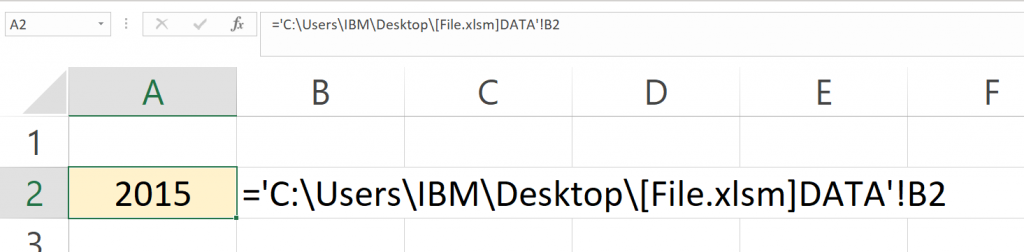
Như vậy ta đã lấy lên được giá trị. Chúng ta cũng hoàn toàn có thể sử dụng hàm Excel, cụ thể mình dùng hàm INDEX + MATCH như sau:
Hướng dẫn cách dùng hàm index và match qua bài tập có lời giải
Bạn nhìn công thức nó rất dài, nhưng thực ra không phải vì nó phức tạp mà do ta cần có thêm đường dẫn để tham chiếu tới file đang đóng.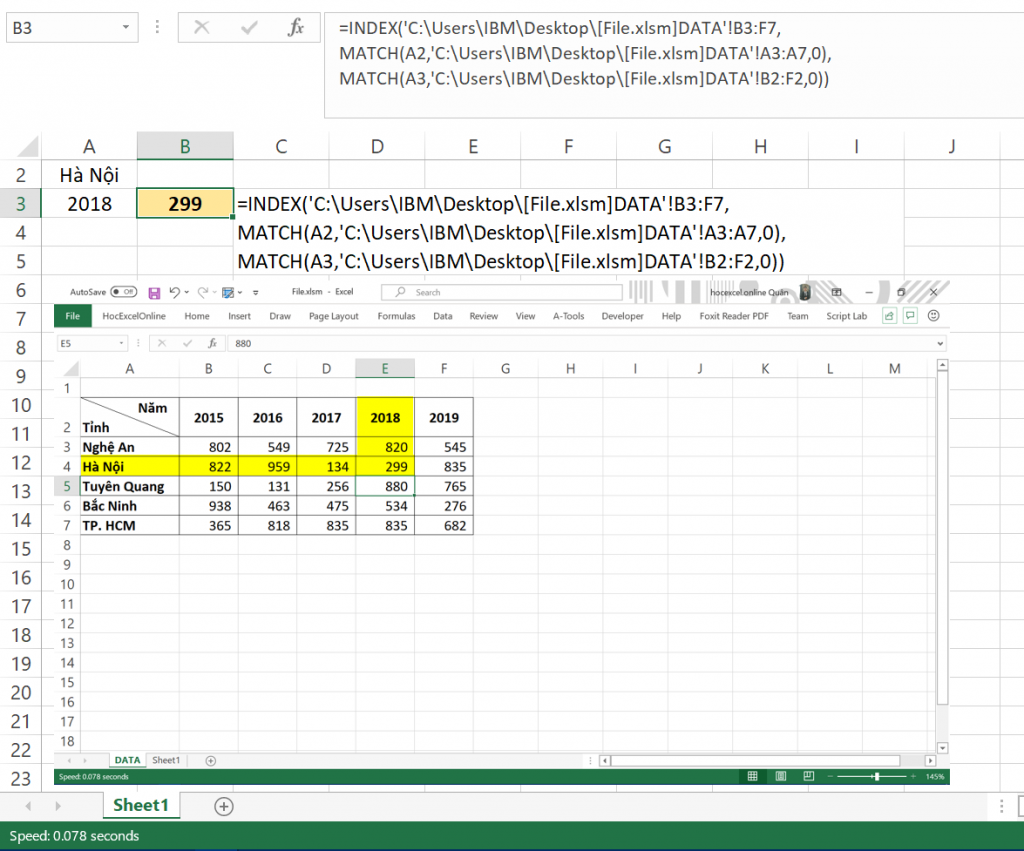
Một số lưu ý khi áp dụng
Qua bài viết này của Học Excel Online, ta thấy là hoàn toàn có thể lấy cũng như tham chiếu được dữ liệu từ 1 File Excel đang đóng. Tuy nhiên khi áp dụng bạn cần lưu ý một số điểm như sau:
– Vị trí các dấu nháy đơn, ngoặc vuông và dấu chấm than trong đường dẫn tới địa chỉ ô (vùng) trong 1 Sheet của File mà bạn muốn lấy, tham chiếu dữ liệu
– Trong thực tế thì việc áp dụng cách này KHÔNG phổ biến và bạn cũng KHÔNG nên quá lạm dụng cách này vì việc kiểm soát dữ liệu cũng như xác định vùng sẽ gặp khó khăn và rất dễ dẫn tới sai sót khi bạn tham chiếu sai.
Cách tìm đường dẫn tới file excel, thư mục chứa file đang mở
Hướng dẫn lấy thông tin với hàm info trong excel
Hướng dẫn hàm cell tra cứu thông tin ô trong excel
Khóa học mới xuất bản